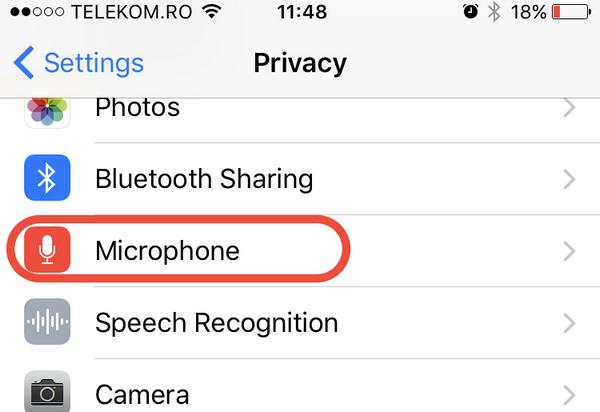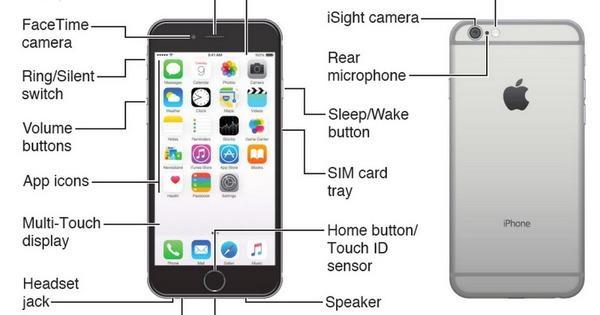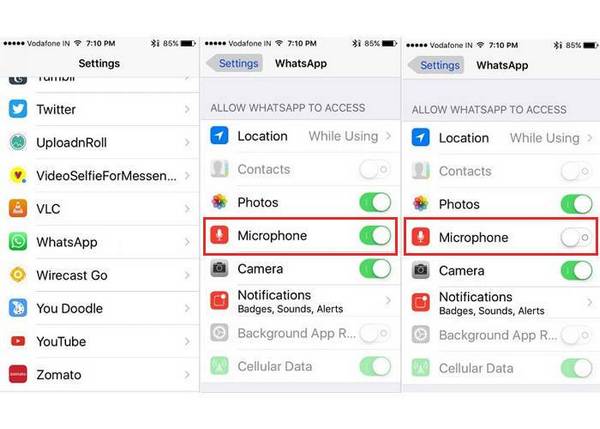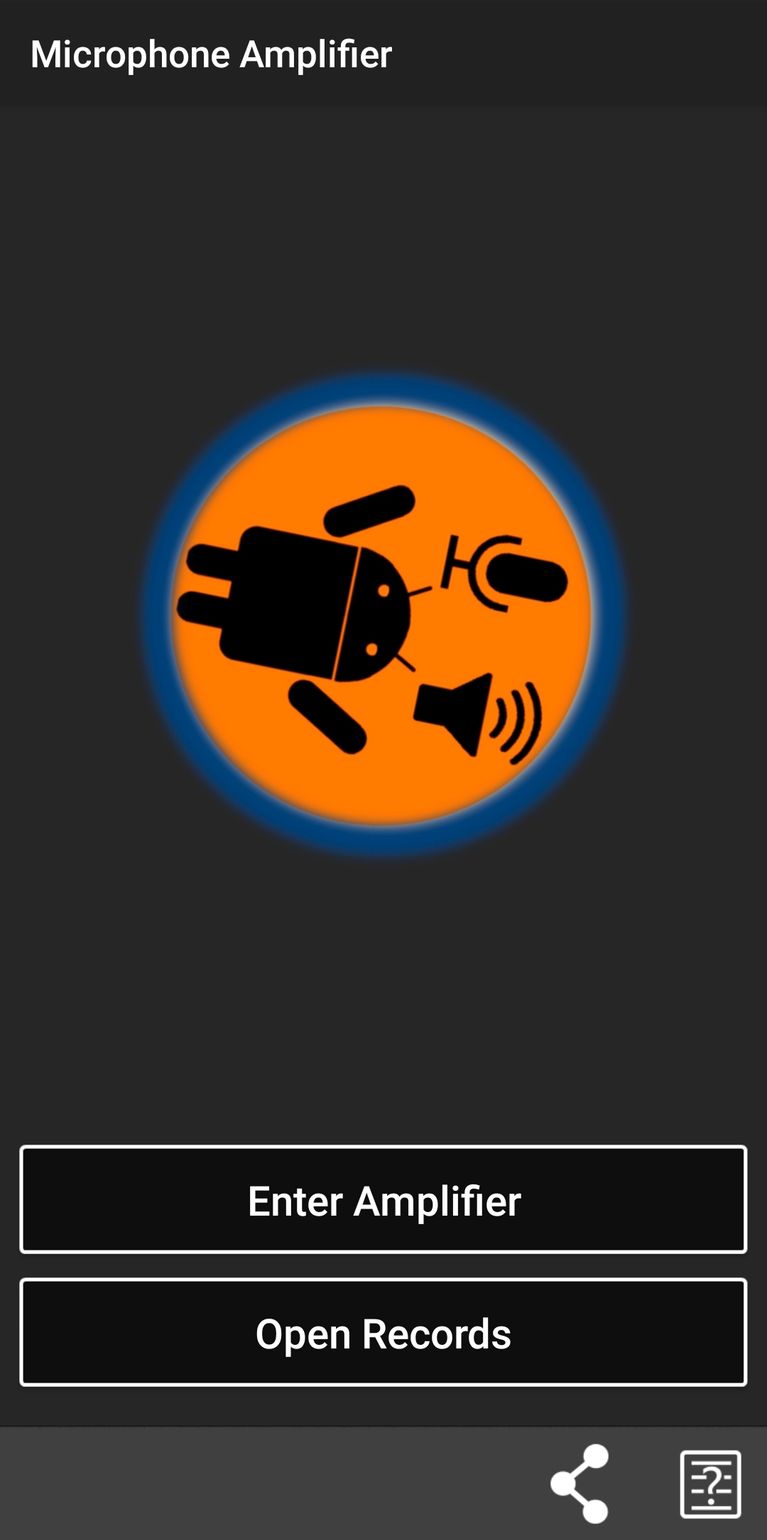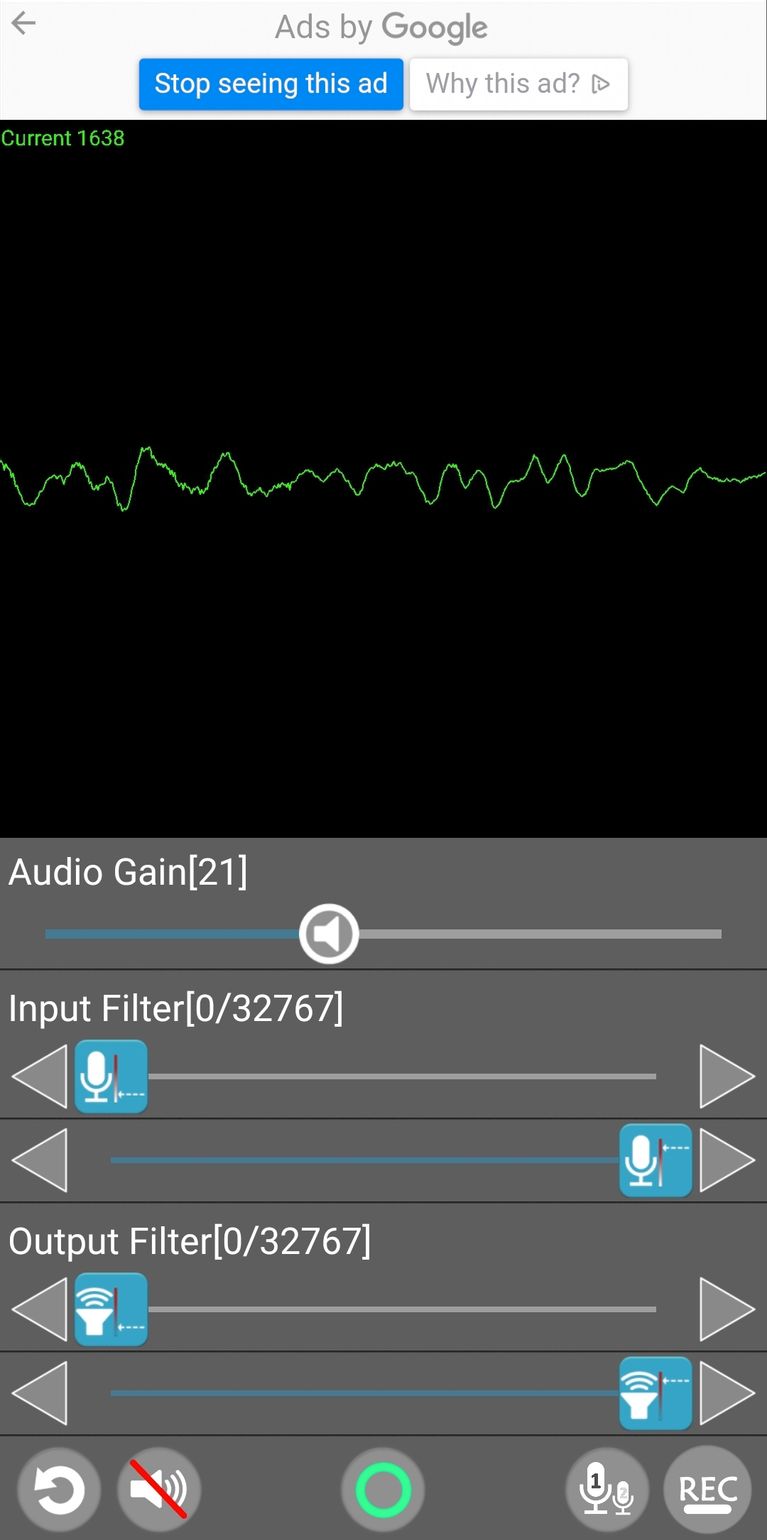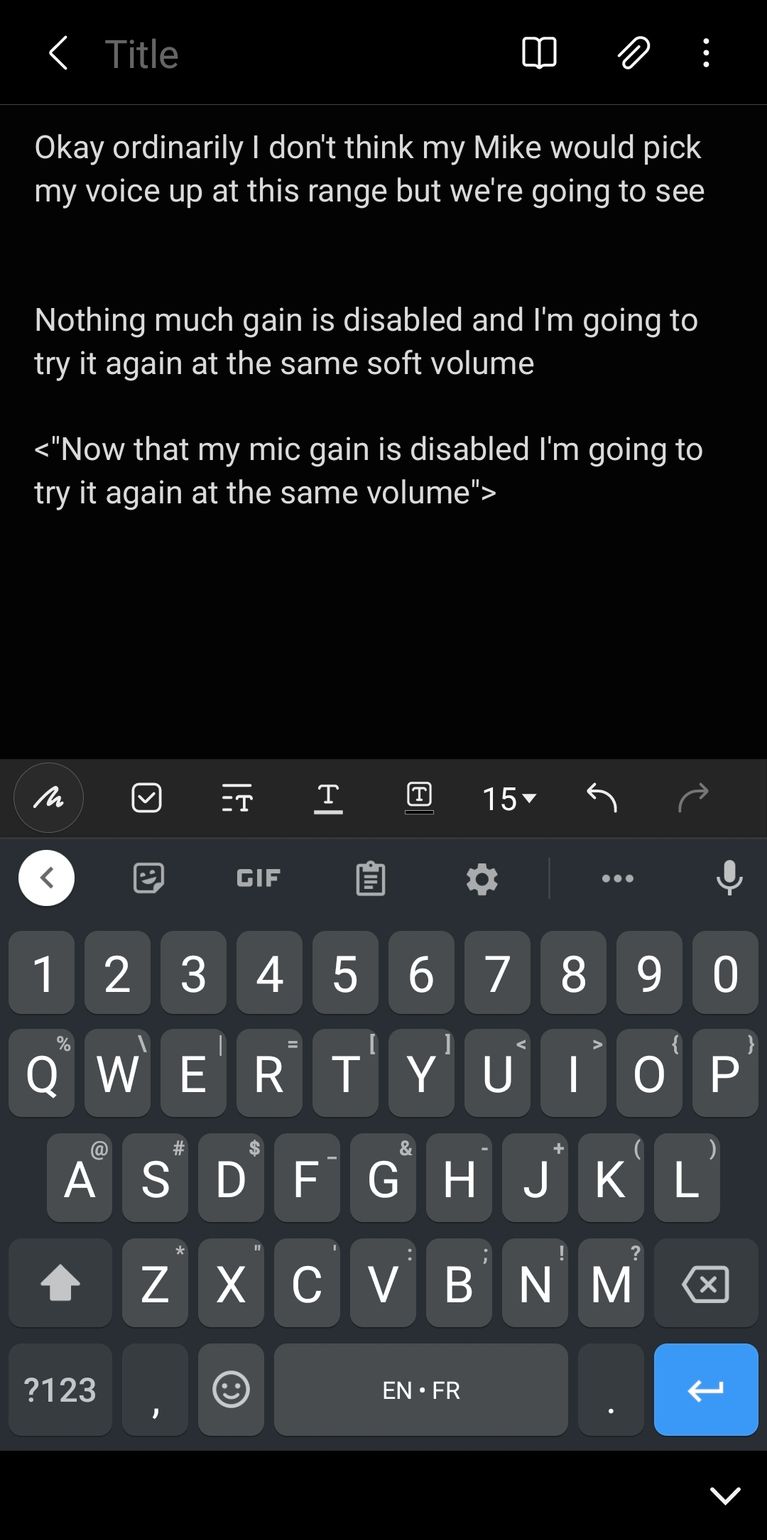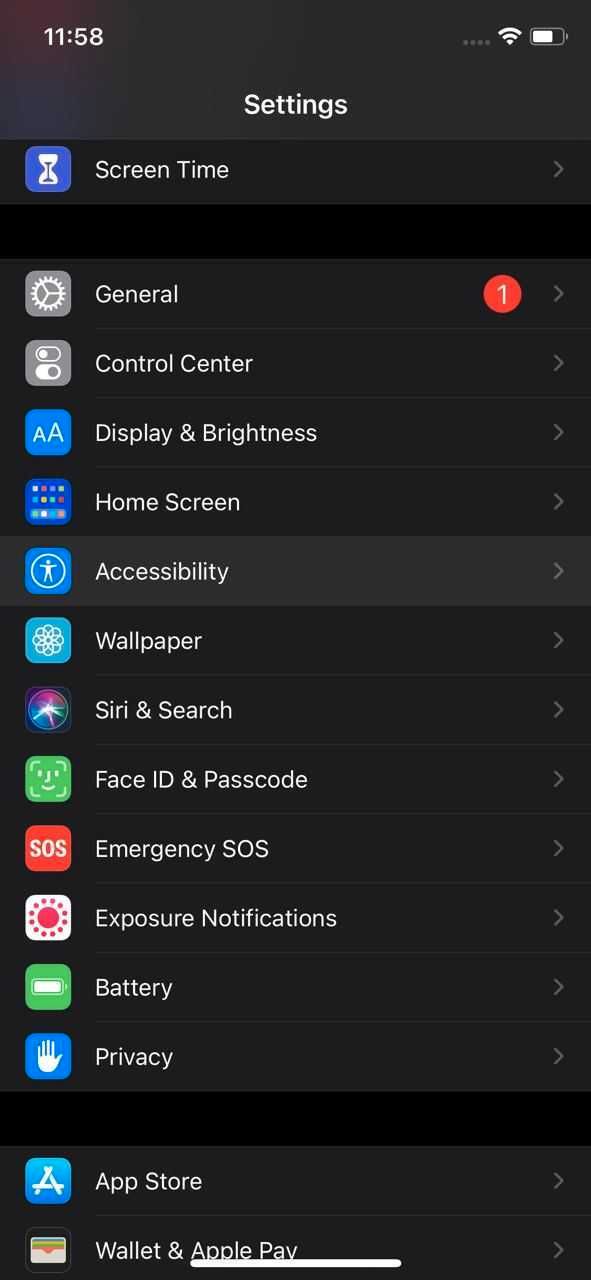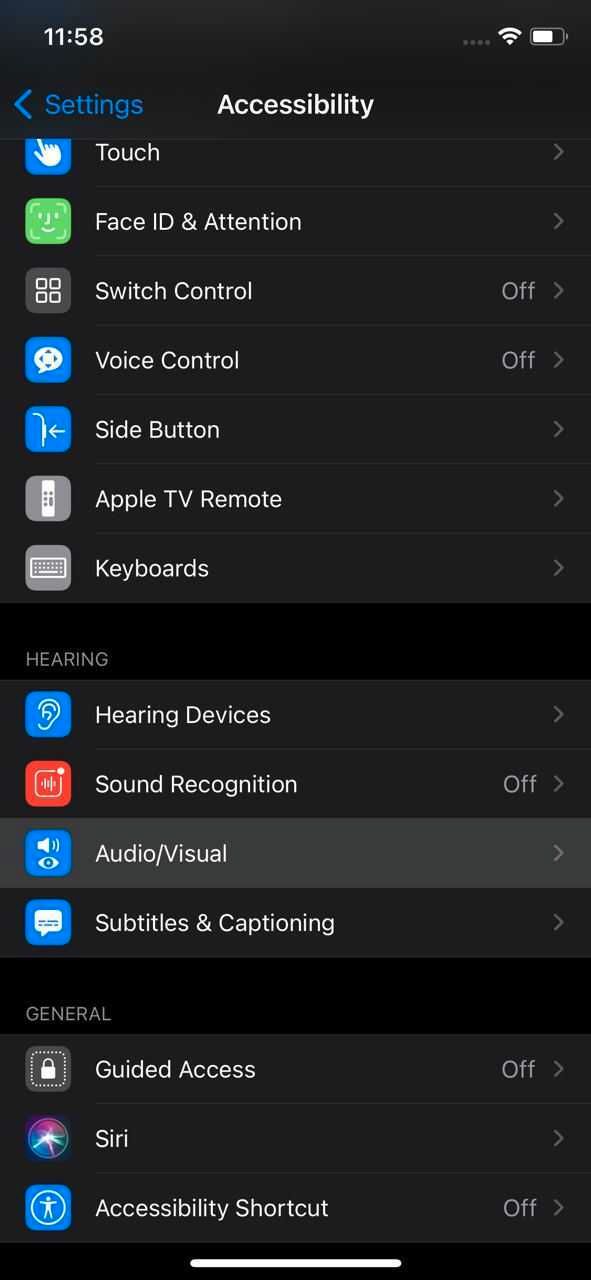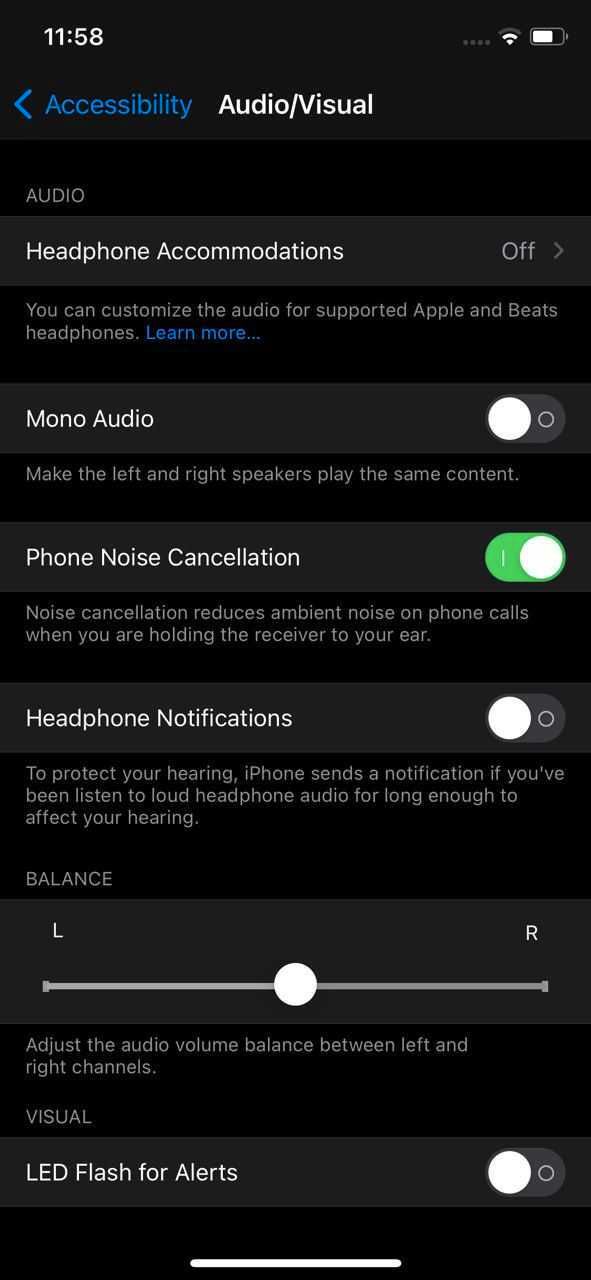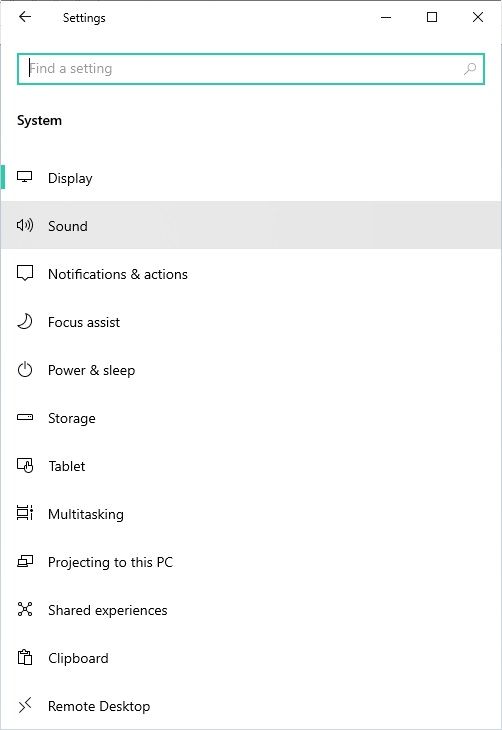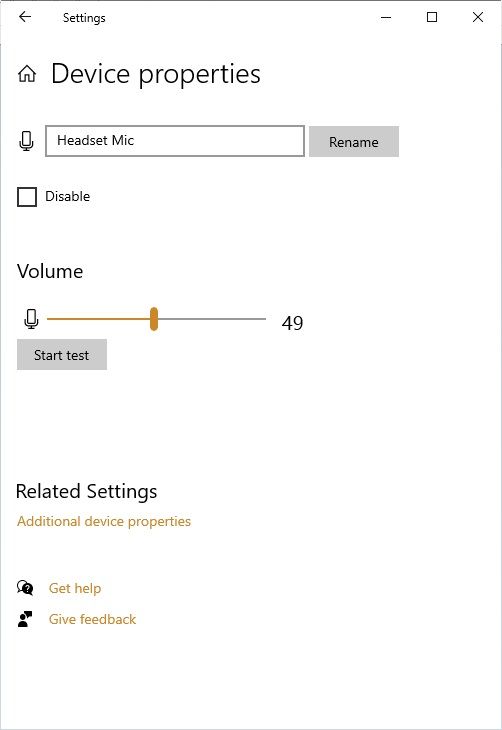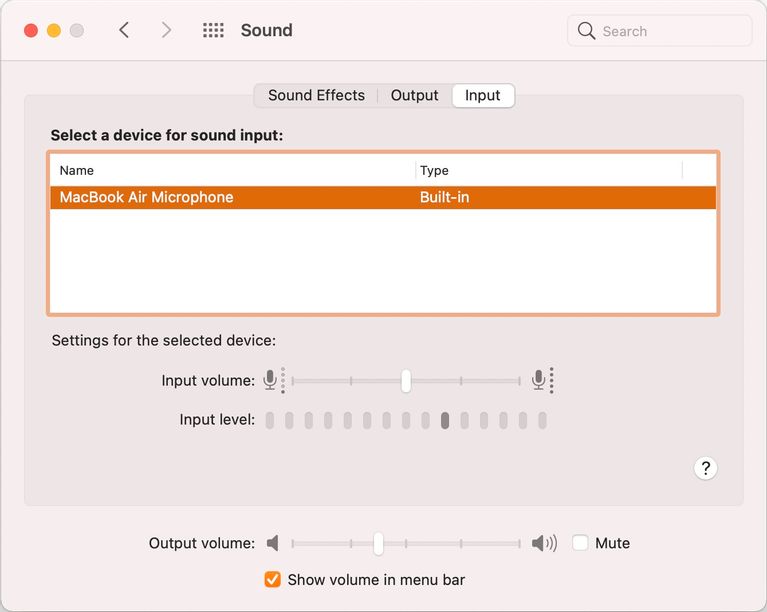- На устройстве iPhone не работают микрофоны
- Почистите микрофоны
- Если вас не слышат собеседники по телефонным вызовам или вызовам FaceTime
- Если собеседники не слышат вас, когда вы говорите по громкой связи
- Если микрофон не работает в определенном приложении
- Как включить микрофон на айфоне — проверка работоспособности
- Где микрофон у айфона, сколько штук
- Сколько микрофонов в iPhone 6
- Сколько микрофонов в iPhone 7
- Включение и настройка микрофона в iPhone
- Как проверить микрофон на айфоне
- Снять чехол со смартфона
- Выключение шумоподавления
- Перезагрузка смартфона
- Очистка микрофона
- Проверка разъема для наушников
- Изменение функционала микрофона
- Обновление операционной системы
- Сброс до первоначальной установки
- Восстановление устройства
- Не работает микрофон на iPhone
- Собеседник не слышит
- Не работает микрофон на громкой связи на iPhone
- Как разрешить доступ к микрофону на айфоне
- Что делать, если не работает микрофон в Ватсапе на айфоне
- Как включить микрофон в Ватсапе на айфоне
- Как настроить чувствительность микрофона на Android, iOS, Mac и Windows
- Что такое чувствительность микрофона? Зачем её менять?
- Регулировка настроек микрофона на Android
- Регулировка настройки микрофона на iPhone
- Регулировка настройки микрофона в Windows
- Регулировка настройки микрофона на Mac
- Заключение
На устройстве iPhone не работают микрофоны
Что делать, если во время вызовов по телефону, вызовов FaceTime, при видеозаписи или при использовании приложений плохо слышен звук.
Почистите микрофоны
- Снимите с iPhone защитную пленку, стекло или чехол.
- Очистите разъемы iPhone от загрязнений.
Если вас не слышат собеседники по телефонным вызовам или вызовам FaceTime
- Откройте программу «Диктофон».
- Нажмите кнопку записи , произнесите что-нибудь в верхнюю часть устройства iPhone, а затем остановите запись.
- При воспроизведении ваш голос должен быть слышен отчетливо.
- Если голос слышен плохо, обратитесь в службу поддержки Apple.
Если собеседники не слышат вас, когда вы говорите по громкой связи
- Откройте программу «Камера».
- Запишите видеоролик, произнося слова в верхнюю часть устройства iPhone.
- Нажмите на кнопку выбора камеры , чтобы переключиться на другую камеру. Запишите другой видеоролик, произнося слова в нижнюю часть устройства iPhone.
- При воспроизведении обоих видеороликов ваш голос должен быть слышен отчетливо.
- Если голос слышен плохо, обратитесь в службу поддержки Apple.
Если микрофон не работает в определенном приложении
- Перейдите в раздел «Настройки > Конфиденциальность > Микрофон».
- Убедитесь, что приложение включено.
- Если у приложения есть разрешение на доступ к микрофону или его нет в списке, свяжитесь с разработчиком приложения.
Функция FaceTime доступна не во всех странах и регионах.
Источник
Как включить микрофон на айфоне — проверка работоспособности
Владельцы престижных гаджетов часто сталкиваются с проблемой неработающего звука на смартфоне. Бесплодные попытки нормально поговорить с собеседником или записать видео приводят к вопросам, как включить микрофон на айфоне. Существует несколько вариантов исправления проблемы, правильное соблюдение инструкций поможет от нее избавиться.
Где микрофон у айфона, сколько штук
Где расположен микрофон у айфона и сколько их присутствует в разных версиях? В более ранних моделях смартфонов (4 и 4s) было предусмотрено их два. Основной встраивался с нижней стороны корпуса и отвечал за улавливание звуков при беседе, а вспомогательный — сверху телефона. Последний помогал подавить посторонние шумы при работе рекордера.
Доступ к микрофону важен при разговоре
К сведению! Более старые модели оснащались только одним устройством. Такой подход связан со слабой камерой, для которой дополнительные звуковые девайсы не устанавливались.
Сколько микрофонов в iPhone 6
Сколько микрофонов находится в iPhone 6:
- в серии 6 и 6+ три штуки, расположенные с верхней и нижней частей, плюс один присутствует около камеры;
- в версии 6s и 6s+ 4 единицы: два присутствуют с торцовых сторон, один локализуется в разговорном динамике, последний — около камеры.
Важно! Любое из звуковых устройств может дать сбой, для решения проблемы необходимо узнать точное расположение сломавшегося.
Инструкция к айфону
Сколько микрофонов в iPhone 7
Седьмая версия смартфона оснащена четырьмя микрофонами:
- два датчика находятся с нижнего торца гаджета;
- один между камерой iSight и вспышкой True Tone;
- последний в самом громкоговорителе.
Обратите внимание! Каждое из устройств несет собственную функцию, подавляет шумы и позволяет спокойно разговаривать с собеседником.
Включение и настройка микрофона в iPhone
Если в iPhone 7 не работает микрофон (microphone), то специалисты рекомендуют провести его проверку и отладку. Существует несколько вариантов решения проблемы с дисфункцией:
- через голосовые заметки. Пользователь должен открыть программу на главном экране и убедиться, что он не перекрывает девайс пальцами. После нажатия на ярлык записи (в виде красного круга) нужно произнести несколько фраз. Закончив микрозапись собственного голоса, опять нажимают на кнопку красного цвета. Воспроизведение записанного происходит через соответствующий значок. Если проблема не в этом, то пользователь услышит произнесенное без лишних помех и шумов;
- через Siri. Для начала нужно попытаться что-то спросить у Сири, если помощник не появляется, то нажимают кнопку «Домой» и ждут ее ответа. После активизации программы пользователь должен задать вопрос. Если попытка неудачна, то проблема связана с микрофоном и его работоспособностью;
- через камеру приложения или FaceTime. Проверка проводится через указанные программы с обязательным голосовым сопровождением. На видео или аудиоматериале голос записывающего должен звучать четко и громко, а не еле слышным фоном.
Если ни одна из попыток отладить микрофон не стала успешной, то нужно провести проверку его работоспособности.
Проверка через Сири
Как проверить микрофон на айфоне
Если в iPhone 6 или 7 не работает микрофон, то специалисты рекомендуют воспользоваться следующими вспомогательными процедурами.
Снять чехол со смартфона
Иногда помехи создаются неподходящими чехлами, которые закрывают собой репродукторы и микрофон смартфона. После снятия необходимо изучить их работоспособность через Сири, голосовые заметки«или камеру утилиты.
Выключение шумоподавления
Этот функционал считается одним из самых полезных в устройстве. Он избавляет от посторонних шумов во время звонков и создания видеороликов и аудиозаписей. Для отключения необходимо перейти в главное меню, выбрать «Доступность» и в выпавшем списке отыскать надпись «Шумоподавление». Рядом с ней будет гореть зеленый ползунок, который переводят в положение «Выключено».
Перезагрузка смартфона
Телефон требует проведения операции при зависании или ошибках в работе программы. Во многих случаях дисфункция микрофона напрямую связана с дисфункцией программного обеспечения. Для проведения процедуры нужно нажать на клавишу «Пробуждение/Сон», дождаться появления на дисплее красной кнопки и сдвинуть ее в правую сторону. Через несколько секунд аппарат включают заново и жмут на клавишу до появления логотипа компании.
Очистка микрофона
Со временем на девайсе скапливаются пыль и грязь, что влияет на качество его работы во время видеозаписи или беседы. Сильные загрязнения способны полностью блокировать связь. Очистку проводят салфеткой или мягкой тряпкой.
Важно! Если используют зубочистку или иглу, то манипуляция производится с максимальной осторожностью, чтобы не повредить хрупкие части.
Проверка разъема для наушников
Скопление посторонних частиц (грязи или пыли) так же может мешать нормальной работе смартфона. Очистка проводится по вышеуказанному алгоритму с использованием мягкой тряпки или салфетки.
Изменение функционала микрофона
Если вопрос с работоспособностью возникает только при включении определенных утилит, то нужно настроить микрофон. Все программы должны иметь к нему доступ. Для проверки из главного меню переходят в «Приватность» и нажимают на ярлык микрофона. Если он отключен, то проводят активизацию рядом расположенного тумблера.
Обновление операционной системы
Проверить свежесть версии iOS можно переходом из главного меню в «Общие» и последующим перемещением в «Обновление программного обеспечения». Если на смартфоне горит предложение о преобразовании, то нужно провести его закачку и установку. Такой способ часто решает вопрос с неработоспособностью микрофона в гаджете. Чтобы начать скачку, достаточно нажать на клавишу «Установить», которая локализуется в окне со сведениями о ПО.
Сброс до первоначальной установки
Если ни один из вышеуказанных методов не привел к ожидаемому результату, то нужно осуществить сбрасывание программного обеспечения до заводских установок. После входа в главное меню перемещаются в «Общие», затем спускаются в низ списка и выбирают значение «Сброс» и «Сброс всех настроек». Система потребует введения пароля и подтверждения манипуляции.
Важно! Перед проведением процедуры необходимо сделать резервную копию всего содержимого смартфона.
Восстановление устройства
Производится через утилиту iTunes. Для осуществления необходимы подключение к персональному компьютеру и стабильно работающий Интернет. На ноутбуке проверяют версию программы, при необходимости ее обновляют до актуальной. После подключения смартфона к ПК запускают программу и в панели отыскивают блок «Восстановить устройство». После подтверждения действий ожидают окончания процедуры.
Почему нужно обратиться в технический отдел компании или ближайший сервисный центр, если все способы не помогли исправить ситуацию? Специалисты быстро найдут причину дисфункции смартфона, при необходимости проведут замену сломавшегося микрофона.
Очистку микрофона от пыли нужно проводить очень аккуратно
Не работает микрофон на iPhone
Существует несколько причин, из-за которых могут возникать вопросы с работоспособностью гаджета:
- одним из самых распространенных считается загрязнение защитной сетки микрофона (определяется по улучшению аудиозаписи во время приближения). Со временем на ней скапливаются пыль и грязь, для исправления неисправности достаточно почистить корпус смартфона от загрязнений. Процесс проводится ватной палочкой, предварительно смоченной в спиртовом растворе;
- сбои программного обеспечения связаны с некорректной установкой новой прошивки операционной системы. Также на функциональность могут влиять некоторые программы, которые были недавно установлены или обновлены;
- аппаратная поломка провоцируется переломом нижнего шлейфа в устройстве. Она может проявляться не только дисфункцией микрофона, но и быстрой разрядкой или отсутствием зарядки девайса. Единственное решение — замена сломавшегося шлейфа в сервисной мастерской.
Важно! Можно самостоятельно искать источник неполадок в работе смартфона или сразу же обратиться за профессиональной помощью. Специалисты предупреждают, что попытки внесения изменений в устройство, находящее на гарантийном обслуживании, автоматически останавливают право пользователя на бесплатный ремонт поврежденных частей.
Замену шлейфа лучше доверить профессионалам
Собеседник не слышит
Если при разговоре абонент постоянно переспрашивает, то отладку проводят по определенной схеме:
- Открывают программу «Диктофон» и нажимают кнопку «Запись».
- Проговаривают фразу в верхнюю часть смартфона и прекращают записывать.
- Прослушивают полученный материал. Голос при воспроизведении должен звучать отчетливо.
Если аудиоматериал низкого качества, то нужно искать проблему по вышеуказанным критериям.
Не работает микрофон на громкой связи на iPhone
Для проверки функциональности проходят следующие шаги:
- Открывают утилиту «Камера».
- Записывают видеоролик, не забывая проговаривать фразу в верхнюю часть гаджета.
- Нажимают на клавишу выбора камеры и переключаются на вторую. Проводят повторную видеозапись и проговаривают слова в нижнюю часть смартфона.
Обратите внимание! На проверке двух роликов голос должен звучать отчетливо, без посторонних шумов и помех. Если оба видеоматериала дали плохие результаты, то за помощью можно обратиться в службу технической поддержки Apple.
Как разрешить доступ к микрофону на айфоне
Для активизации функционала проходят следующие этапы:
- Из главного меню переходят в «Конфиденциальность».
- Из пункта перемещаются в подраздел «Микрофон».
- Убеждаются, что программа включена и возле ярлыка тумблер в активном состоянии.
Важно! Если у программы «Дискорд» есть допуск к микрофону или подраздел отсутствует в общем списке, то по вопросам работоспособности нужно обращаться к разработчику утилиты.
Доступ к микрофону легко настроить самостоятельно
Что делать, если не работает микрофон в Ватсапе на айфоне
Перед установкой WhatsApp на смартфон необходимо убедиться в их совместимости. Допуска к функционалу не будет, если мессенджер конфликтует с другими программами, ранее установленными на гаджете.
Как включить микрофон в Ватсапе на айфоне
Для использования программы необходимо зайти в основное меню и переместиться в подраздел «Параметры», затем отыскать «Голосовую активацию». После снятия галочки с последнего пункта проводят проверку функциональности утилиты Ватсап.
Включение микрофона в Ватсап
Отказ микрофона включаться может быть связан со сбоями ПО или аппаратной поломкой. Если штатные решения не смогли решить вопрос, пользователю лучше обратиться в сервисный центр.
Источник
Как настроить чувствительность микрофона на Android, iOS, Mac и Windows
Чувствительность микрофона — это разница между великолепным звучанием и едва понятным звуком.
Если ваш микрофон не настроен как нужно, это может привести к сбоям в работе программ преобразования речи в текст и вызвать неприятности при голосовом общении. Если микрофон не работает, это может быть связано с тем, что необходимо отрегулировать его чувствительность или подавление шума.
В этой статье будет показано, как настроить чувствительность микрофона и включить шумоподавление на устройствах под управлением Android, iOS, Mac или Windows.
Что такое чувствительность микрофона? Зачем её менять?
Шумоподавление отфильтровывает нежелательный звук. Это включает в себя окружающий шум, вроде лая собак в соседней комнате или движение транспорта за окном. Оно также предотвращает возникновение статического электричества или «эффекта Дарта Вейдера» от вашего дыхания. Наконец, шумоподавление пытается приглушить шум работы компьютера.
Внешние микрофоны могут улучшить фильтрацию с помощью поролоновых покрытий, известных как ветрозащитный экран микрофона. Они также обычно предлагают более качественную запись, чем внутренние микрофоны. По возможности рекомендуется использовать высококачественный внешний микрофон.
Чувствительность микрофона описывает, как микрофон превращает тихий звук в громкий. Когда микрофон слишком чувствителен, он улавливает очень тихие звуки, такие как дыхание или гудение компьютера, и включает их в состав выдаваемого звука. Он также усиливает более громкие звуки, такие как ваш голос, делая их слишком громкими для чёткого воспроизведения динамиками (так называемый «пик»).
Когда микрофон недостаточно чувствителен, он не может улавливать тихие звуки. Если у вас не очень слабый голос или вам не нужно записывать очень тихие звуки, с большей долей вероятности чувствительность вашего микрофона будет слишком высокой, а не слишком низкой.
Чувствительность микрофона определяется многими факторами, в том числе усилением звука. Это преобразование звука в электронные сигналы, которые отправляются в динамики. Также играет роль предварительное усиление, которое помогает защитить и усилить эти сигналы.
Регулировка настроек микрофона на Android
Устройства на Android не имеют встроенных опций для регулировки чувствительности микрофона или шумоподавления. У виртуального ассистента Bixby на устройствах Samsung тоже нет этих опций. Тем не менее, можно задействовать это приложение.
Многие приложения для микрофона и усилители микрофона доступны в магазине Google. Некоторые из них могут подключаться к внешним микрофонам, что позволяет дополнительно улучшить качество звука.
Для внутреннего микрофона рекомендуется Microphone Amplifier. Это приложение регулирует настройки микрофона смартфона с помощью ползунка.
- Скачайте Microphone Amplifier.
- Запустите приложение и дайте разрешение на доступ к микрофону и хранилищу.
- Уберите с экрана меню Presets и откройте главный экран приложения.
- Переместите ползунок Audio Gain на 2–10 пунктов вправо, чтобы сделать микрофон более чувствительным.
- Переместите ползунок «Входной фильтр» на 2–10 пунктов вправо, чтобы улучшить подавление шума.
- Нажмите нижнюю центральную кнопку питания, чтобы включить усилитель.
- Нажмите кнопку ЗАПИСЬ в правом нижнем углу, чтобы создать тестовую запись.
- Записи доступны на основном экране. Слушайте и регулируйте настройки, пока ваш голос не станет чётким.
Скачать: Microphone Amplifier (бесплатно)
Регулировка настройки микрофона на iPhone
Чтобы настроить чувствительность внутреннего микрофона iPhone, используйте кнопки регулировки громкости. Чувствительность микрофона регулируется вместе с громкостью динамика, поэтому увеличение громкости увеличит чувствительность микрофона.
Для подавления шума нужно войти в меню специальных возможностей iPhone.
Откройте Настройки > Универсальный доступ > Аудио/видео > Шумоподавление телефона и переместите ползунок в положение «Вкл.».
Регулировка чувствительности микрофона AirPods немного отличается.
Откройте Настройки > Bluetooth и коснитесь синего символа «i» рядом с AirPods в «Мои устройства».
Убедитесь, что в разделе «Нажать и удерживать AirPods» выбран параметр «Контроль шума».
Если установить для микрофона значение «Всегда слева» или «Всегда справа», AirPods будет записывать звук через выбранную сторону, даже если наушник вынут из уха. Таким образом, вы можете держать микрофон в руке, избегая шума прикасающихся к нему объектов, таких как волосы или серьги.
Внутренний микрофон есть также на EarPods.
Регулировка настройки микрофона в Windows
Чтобы изменить чувствительность микрофона в Windows, нужно открыть настройки устройства.
- Откройте Настройки >Система >Звук.
- В разделе «Вход» убедитесь, что микрофон выбран, затем нажмите «Свойства устройства».
- Выберите «Дополнительные свойства устройства».
- На вкладке «Уровни» увеличьте или уменьшите микрофон (чувствительность).
- Закройте окно свойств устройства и начинайте говорить. Тест микрофона позволит вам слышать свой голос. Увеличивайте или уменьшайте уровни микрофона по мере необходимости, пока голос не начнёт воспроизводиться наиболее чётко.
Регулировка усиления микрофона затрудняет фильтрацию фонового звука, поэтому не увеличивайте его, если громкость микрофона уже не установлена на 100% и звук по-прежнему не улавливается.
Можно ещё больше повысить качество звука, перейдя на внешний микрофон. Даже дешёвый внешний микрофон обычно лучше встроенного в ноутбук. Если такого микрофона у вас нет, можно использовать смартфон в качестве микрофона для Windows.
Регулировка настройки микрофона на Mac
Можно повысить чувствительность микрофона, изменив настройки звука Mac.
Перейдите в Системные настройки > Звук > Вход и используйте ползунок для регулировки усиления (чувствительности) микрофона.
Можно активировать подавление шума с помощью переключателя «Подавление окружающего шума» в том же меню. Отрегулировав эти настройки, будет проще работать с отличной функцией Mac «Диктовка».
Заключение
Когда микрофон настроен правильно, вас легко понимают во время голосового общения, приложения преобразования речи в текст делают меньше ошибок, вы сможете записывать чёткий звук. Потребуется высококачественный внешний микрофон для более сложных записей, таких как музыка или подкасты, но правильно настроенный стандартный микрофон по-прежнему достаточно хорош для большинства целей.
Однако чувствительность и подавление шума — это только два фактора, которые следует учитывать. Также возможно, что используемое вами приложение настраивает микрофон автоматически. В таком случае потребуется менять его настройки. Если эти настройки не устранили проблему с микрофоном, возможно, придётся проверить работоспособность оборудования.
Источник